Cómo verificar el uso de datos en Amazon Fire TV Stick
Actualizado 2023 de enero: Deje de recibir mensajes de error y ralentice su sistema con nuestra herramienta de optimización. Consíguelo ahora en - > este enlace
- Descargue e instale la herramienta de reparación aquí.
- Deja que escanee tu computadora.
- La herramienta entonces repara tu computadora.
Amazon Fire TV Stick te permite ver películas y videos en tres calidades diferentes: Bueno, Mejor y Mejor (predeterminado). Si tienes un Fire TV Stick 4K, también obtendrás la opción 4K además de las opciones Bueno, Mejor y Mejor.
Según la calidad de video que utilice, el uso de datos variará. Cuando está viendo una película con la calidad de video establecida en Buena, Fire TV Stick consume aproximadamente 900 MB de datos / hora. Consumirá aproximadamente 3,5 GB de datos mientras mira videos en la mejor calidad. Los videos 4K consumirán aproximadamente 6 GB de datos por hora.
Si su proveedor de servicios de Internet tiene límites de datos, es posible que desee monitorear de cerca los datos consumidos por el Fire TV Stick. Amazon Fire TV Stick le permite monitorear el uso de datos para que pueda realizar un seguimiento de su consumo de datos.
Fire TV Stick muestra los datos utilizados por las aplicaciones durante los últimos 30 días (primero debe configurar el ciclo de facturación). Incluso puede configurar una alerta para dejar de cruzar un límite de datos específico. Sin embargo, no puede controlar el uso de datos por parte de las aplicaciones.
Notas importantes:
Ahora puede prevenir los problemas del PC utilizando esta herramienta, como la protección contra la pérdida de archivos y el malware. Además, es una excelente manera de optimizar su ordenador para obtener el máximo rendimiento. El programa corrige los errores más comunes que pueden ocurrir en los sistemas Windows con facilidad - no hay necesidad de horas de solución de problemas cuando se tiene la solución perfecta a su alcance:
- Paso 1: Descargar la herramienta de reparación y optimización de PC (Windows 11, 10, 8, 7, XP, Vista - Microsoft Gold Certified).
- Paso 2: Haga clic en "Start Scan" para encontrar los problemas del registro de Windows que podrían estar causando problemas en el PC.
- Paso 3: Haga clic en "Reparar todo" para solucionar todos los problemas.
Ver el uso de datos en Amazon Fire TV Stick
Paso 1: navegue a Configuración \u0026 gt; Preferencias con la ayuda del control remoto Fire TV Stick.
Paso 2: seleccione la opción Monitoreo de datos y luego presione la tecla de selección para verificar si el monitoreo de datos está encendido o apagado. La función está desactivada de forma predeterminada. Para encenderlo, presione el botón de selección nuevamente (cuando se selecciona Monitoreo de datos).
Paso 3: desplácese hacia abajo para ver la opción Uso de datos principales mensuales . Seleccione esa opción y luego presione el botón de selección en el control remoto para ver el uso de datos por parte de las aplicaciones.
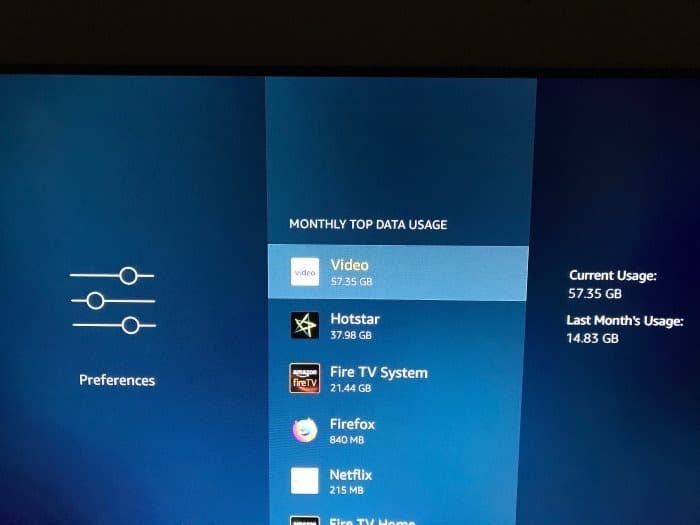
La suma del uso de datos de todas las aplicaciones instaladas es el total de datos consumidos por su Amazon Fire TV Stick.
Para establecer un ciclo de facturación, vaya a Configuración \u0026 gt; Preferencias \u0026 gt; Supervisión de datos \u0026 gt; Configure una alerta de datos y luego seleccione la fecha de inicio del ciclo de facturación.

